| 일 | 월 | 화 | 수 | 목 | 금 | 토 |
|---|---|---|---|---|---|---|
| 1 | 2 | 3 | 4 | 5 | 6 | 7 |
| 8 | 9 | 10 | 11 | 12 | 13 | 14 |
| 15 | 16 | 17 | 18 | 19 | 20 | 21 |
| 22 | 23 | 24 | 25 | 26 | 27 | 28 |
| 29 | 30 | 31 |
- PYTHON
- 센토스
- Chrome
- 네트워크
- MachineLearning
- centos
- vsCode
- IOS
- webpack
- MAC
- 리눅스
- react
- unittest
- VirtualBox
- TensorFlow
- 티스토리챌린지
- 맥
- node
- build
- androidstudio
- localserver
- ReactNative
- xcode
- qunit
- 개발
- jest
- linux
- 오블완
- Android
- Today
- Total
목록Frontend (186)
로메오의 블로그
 [VUE + TYPESCRIPT] Prop 자식에게 데이터 전달하기
[VUE + TYPESCRIPT] Prop 자식에게 데이터 전달하기
VUE.JS 목록 $ touch src/components/Child.vue src/components/Child.vue 파일을 생성하고 아래와 같이 코딩합니다. {{ parentMessage }} src/components/Home.vue 파일을 아래와 같이 수정합니다. 서버를 구동합니다. $ yarn serve 표현식 변수 사용하기 Home.vue에서 parentMessage를 동적인 변수로 사용할수 있습니다. ... ... /src/componets/Home.vue 파일을 위와 같이 수정합니다. 전체 코드는 아래와 같습니다. parent로 데이터 전송하기 1. Propsync 사용 update 2. Prop and Emit 사용 update VUE.JS 목록
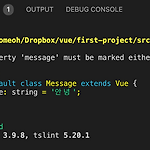 [Vue + typescript] Component 생성하기
[Vue + typescript] Component 생성하기
VUE.JS 목록 $ touch src/components/Message.vue Message.vue파일을 생성하고 아래와 같이 코딩합니다. src/components/Message.vue {{ message }} src/views/Home.vue 서버 구동하기 ## yarn인 경우 $ yarn serve ## npm인 경우 $ npm run serve The class property 'message' must be marked either 'private', 'public', or 'protected' 오류가 발생할 경우 tslint.json 파일을 열어서 "member-access": false 추가하고 다시 서버를 구동합니다. { "defaultSeverity": "warning", "extend..
VUE.JS 목록 vue cli 설치 ## npm 으로 설치 $ npm install -g @vue/cli $ vue --version @vue/cli 5.0.1 ## 특정버전으로 설치 $ npm install -g @vue/cli@5.0.1 $ vue --version @vue/cli 5.0.1 현재 저의 vue-cli 버전은 5.0.1 입니다. $ vue --version @vue/cli 5.0.1 프로젝트 생성 $ vue create first-project ? Please pick a preset: (Use arrow keys) Default ([Vue 2] babel, eslint) Default (Vue 3 Preview) ([Vue 3] babel, eslint) > Manually sele..
## CLONE $ git clone https://github.com/path/repository.git ## Remote Branch 목록 $ git branch -r * master remotes/origin/HEAD -> origin/master remotes/origin/gh-pages remotes/origin/master ## Local Branch 목록 $ git branch -a origin/HEAD -> origin/master origin/gh-pages origin/master ## Branch 변경 $ git checkout origin/gh-pages Switched to branch 'gh-pages' ## 수정된 파일 확인 $ git status HEAD detached at..
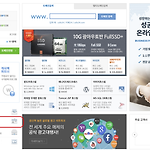 Cafe24 보안인증서SSL 설정하기
Cafe24 보안인증서SSL 설정하기
보안서버인증을 누릅니다. 적당한 상품을 신청합니다. 인증서 정보를 입력하고 확인을 누릅니다. 이때 주의할점은 회사명, 부서명이 도메인 신청시와 똑같이 입력해야 됩니다. 그러면 도메인 소유자 이메일이 표시되고 확인을 누르면 해당 이메일로 인증서가 날아갑니다. 계속해서 결제를 마무리 합니다. 결제가 완료되면 인증서관리 페이지에 위와 같이 목록이 생깁니다. 관리지 메일로 인증서가 올때까지 기다려봅니다. 메일이 오면 here를 눌르고, 인증키를 입력합니다. 인증이 완료되면 인증서가 발급되고, 카페24호스팅을 이용할 경우에는 자동 설치가 됩니다. 설치가 완료되면 이제 https://로 접속이 가능합니다.
 [Cafe24] phpMyAdmin 설치
[Cafe24] phpMyAdmin 설치
php 버전 확인 info.php 파일을 작성하고 위 코드를 입력합니다. ftp로 서버에 올리고 domain.com/info.php 에 접속해서 php버전을 확인 합니다. phpMyAdmin 설치 https://www.phpmyadmin.net/files/ phpMyAdmin을 버전에 맞게 다운로드 합니다 php 5.X는 4.0.10.20을 다운받습니다. php 7.X는 4.8 이상을 다운받습니다. 압축을 해제하고 폴더명을 적당히 변경합니다. phpMyAdmin 접속 http://domain.com/phpadmin/ 본인의 도메인에 접속해서 로그인 합니다.
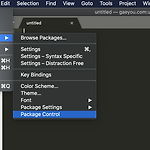 [sublime text] sftp 연결하기
[sublime text] sftp 연결하기
Install Package Controll SFTP 설치 맥: command + shift + P 윈도우: ctrl + shift + P 콘솔에서 install Package를 입력해서 선택합니다. sftp를 검색해서 설치합니다. 설치가 완료되면 Folder에서 마우스 오른쪽 클릭해서 SFTP/FTP > Map to Remote를 선택합니다. ftp 접속 정보를 입력하고 저장합니다. 접속정보가 올바르면 SFTP/FTP 메뉴에 sync 할수 있는 표시됩니다. Sync Remote -> Local을 눌러서 서버의 파일을 local로 복사합니다. YES를 선택해서 동기화 합니다. 이제 local에서 파일을 작성하고 Sync Local -> Remote sync Both Directions 둘중에 하나를 선택..

